
Настройка умного дома Яндекс достаточно простая и практически не вызывает никаких проблем, если четко следовать пошаговой инструкции. Давайте подробнее выясним, что из себя представляет умный дом и как его настроить?
Что такое Яндекс станция умный дом?
Это ультрасовременная интеллектуальная колонка, которая способна выполнять множество команд своего владельца. Например: включать музыку, радио и фильмы, искать последние новости в сети интернет, управлять бытовой техникой (кондиционером, пылесосом, чайником, освещением и т.д.), включать или выключать электричество, заменить спортивного тренера (считать количество отжиманий), читать аудиокниги детям, писать список продуктов перед походом в магазин, а также множество других полезных опций.
Прежде всего умную колонку приобретают пользователи для прослушивания аудио треков. Лишь потом, поняв, насколько это уникальный девайс, начинают применять ее и для других нужд. На данный момент существует уже большое разнообразие станций: Мини, Макс, Лайт. Все данные варианты имеют оригинальное оформление, поэтому потрясающе впишутся в интерьер абсолютно любой квартиры и подчеркнут ее стиль.
Яндекс Умный Дом как сделать как работает? Лампочка Пульт Розетка Xiaomi Алиса Станция
Этапы настройки умного дома:
- Для того, чтобы начать взаимодействовать с голосовым помощником, и получать от этого процесса большое удовольствие, необходимо скачать на персональный компьютер или ноутбук приложение Яндекс, а затем создать там свой аккаунт.
- Настройка бытовой техники для работы с голосовым помощником Алисой. У большинства современной техники эти опции автоматически встроены, и мгновенно начинают функционировать после голосовой команды, например: «Алиса, включи кондиционер». Аналогично работают и другие приборы: чайники, розетки, телевизоры, робот- пылесосы и так далее.
- Далее следует связать в единое целое все бытовые устройства. Это можно сделать, например, через приложение Yandex в смартфоне, которое функционирует абсолютно на любой операционной системе: как на Android, так и на iOS
Инструкция по настройке Яндекс умного дома к телефону
- Чтобы начать настройку нам нужно установить на гаджет приложение от Яндекс. Для этого через браузер заходим в сервис Google Play или AppStore (в зависимости от того, какая у вас операционная система), скачиваем мобильное приложение Яндекс.
- Далее нужно отыскать в телефоне ярлык приложения. Он выглядит следующим образом: белая буква «Я» на ярко- красном фоне.
- Запускаем приложение, нажав на квадратик, который находится слева, в верхнем углу.
- Выбираем пункт, расположенный в самом верху «Войти в аккаунт», а после успешного входа в свой личный кабинет, тапаем на меню, выбираем графу «Устройства».
- Затем жмем на графу «Умный дом». В самом низу появится пункт «+ Добавить устройство», нужно нажать на него.
- Далее нужно выбрать производителя прибора, который будет добавлен в умный дом, например, Xiaomi
- Тапаем на пункт «Объединить аккаунты», после чего необходимо ввести данные своего Mi аккаунта и войти.
- После того, как успешно авторизировались, нажимаем на графу «Обновить список устройств».
- Если при обновлении устройств операция прошла удачно и не возникли ошибки, то должна появиться графа «Перейти к списку устройств», нажмём на неё.
- Теперь будем настраивать добавленные устройства. Необходимо помнить, что комната, в которой располагается устройство, должна быть обязательно названа кириллицей (иначе появится ошибка и моментально загорается восклицательный знак, который нужно исправить). Выбираем и нажимаем на пункт «Сохранить».
Инструкция по настройке умного дома Яндекс к компьютеру
Перед тем, как начать настраивать станцию, необходимо проверить наличие Bluetooth на своем ноутбуке или стационарном компьютере.
Если он отсутствует, то специально для компьютера нужно приобрести донгл (дополнительную часть памяти), который встраивается в порт USB.
- Для того, чтобы приступить к настройке умного дома, необходимо включить Яндекс станцию, нажав на верхнюю кнопку запуска колонки. Нажимаем и держим ее до тех пор, пока не загорится синим оттенком светодиодное кольцо и не начнёт мигать. После этого активируем на компьютере Bluetooth.
- Далее запускаем с компьютера поиск Яндекс станции. Для этого необходимо тапнуть на меню «Добавить новое устройство».
- Теперь надо подождать некоторое время, пока персональный компьютер ищет станцию. Как только обнаружит, она сразу же появится в перечне устройств.
- Затем необходимо правой кнопкой мышки щелкнуть по имени колонки. Как только соединение колонки и компьютера будет установлено, подсветка на ней сама погаснет.
После того, как новые устройства будут добавлены в систему умный дом, появляется у владельца возможность управлять ими как при помощи Алисы, так и классическим способом- вручную.
Подведем итог:
В данной статье мы постарались детально написать инструкцию по настройке умного дома Яндекс. Используя данную пошаговую инструкцию, настроить умный дом Яндекс новичку будет гораздо проще.
Ещё хочется добавить пару слов о том, что в настоящее время, устройств, которые поддерживаются Яндекс станцией очень мало. Но, из-за того, что с каждым днём на умную колонку повышается спрос, то списки бытовых приборов вскоре будут существенно увеличены. А Яндекс колонки в ближайшем будущем будут в каждом доме, как сейчас компьютеры или телевизоры.
Источник: mystore63.ru
Умный Дом с Алисой новое приложение Яндекса для управления умными устройствами и колонками
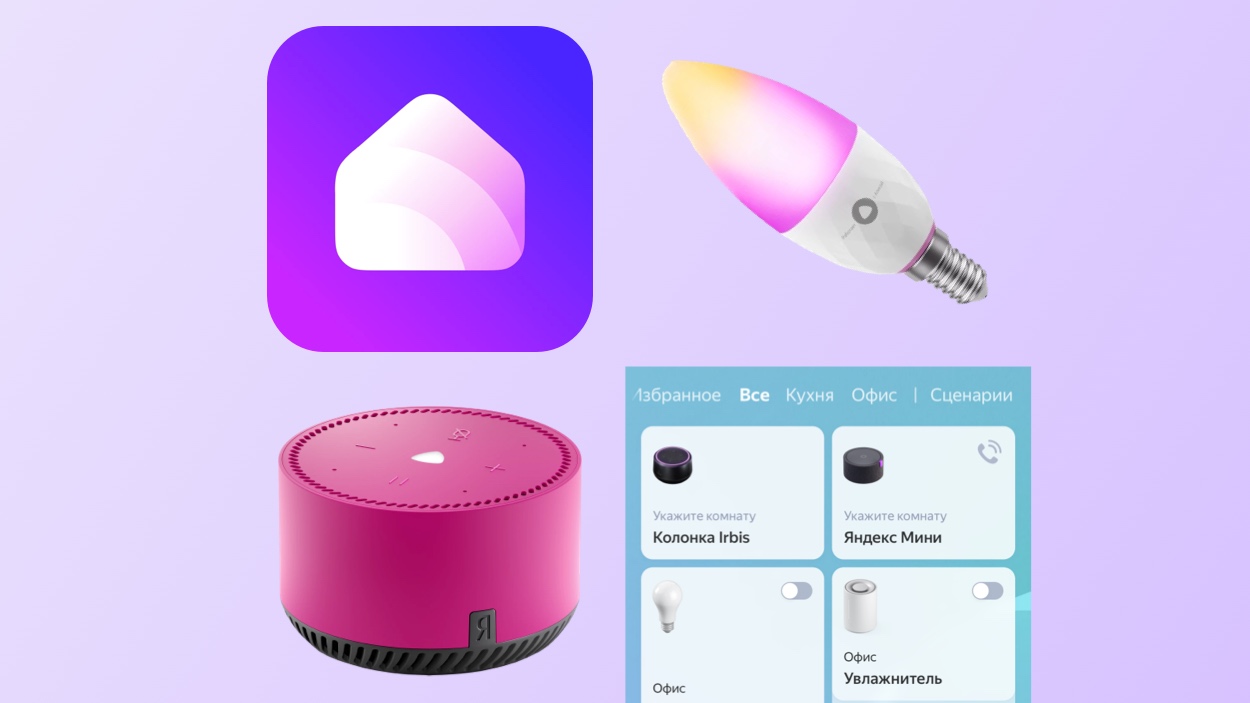
18 марта произошло событие которого любители умного дома так долго ждали. Компания Яндекс наконец-то выпустила отдельное приложение «Дом с Алисой» для управления умным домом Яндекса. Мы протестировали новое приложение. Попробовали привязать умные устройства, поуправлять ими создать сценарии и вынести виджет на главный экран смартфона.
Смотрите видео с обзором приложения «Дом с Алисой» и платформы умного дома Яндекса
31 мая 2022 года в продаже появилась Яндекс Станция 2 с Zigbee. Сняли видеообзор
Где скачать приложение Дом с Алисой
Приложение «Дом с Алисой» доступно на платформах Android и iOS
Совместимыми с Яндексом умными устройствами можно управлять не только из мобильных приложений «Дом с Алисой» и «Яндекса», но и через умные колонки с Алисой:
- Яндекс Станция Мини
- Яндекс Станция Лайт
- Яндекс Станция 2
- Яндекс Станция Макс
- JBL Link Music
- JBL Link Portable
- LG XBOOM
Где купить умные устройства совместимые с Алисой и умным домом Яндекса
Компания Яндекс производит свои умные устройства совместимые с Алисой:
- Умную лампочку E 27
- Умную лампочку E14
- Умную розетку
- Умный пульт дистанционного управления (ИК)
- ТВ-приставку Яндекс.Модуль
Также Алиса работает с устройствами сторонних производителей. Посмотреть умные устройства с Алисой и прочитать отзывы можно на Яндекс Маркете.
Команды для управления умным домом Яндекса
Для iOS и Android мы разработали приложение c Командам для Алисы в котором есть раздел «Умный дом». Установив это приложение у вас всегда будет под рукой список команд для Алисы и умного дома:


Платформа: Android
Цена: Бесплатно

Платформа: iOS
Цена: Бесплатно

Задавайте вопросы в комментариях, подписывайтесь на YouTube канал и Telegram канал, чтобы узнавать больше об умных устройствах и голосовых помощниках.
Поделиться в соц. сетях
Подписывайтесь на наши соц.сети, чтобы не пропустить новые видео, новости и статьи.
Email рассылка

Яндекс Дзен
Похожие статьи
- Команды для колонок Яндекс Станция Мини и Станция Лайт с голосовым помощником Алиса ( 19.04.2021 )
- Умный дом Сбер с помощниками Салют, управление через умные колонки SberBoom, поддержка Zigbee устройств Aqara и не только ( 12.04.2023 )
- Умный Яндекс Дом в помощнике Алиса и умных колонках ( 24.05.2019 )
Добавить комментарий Отменить ответ
Свежие статьи

Умный дом Сбер с помощниками Салют, управление через умные колонки SberBoom, поддержка Zigbee устройств Aqara и не только
Управляйте умными устройствами. Автоматизируйте рутину в доме. Сделайте свою жизнь комфортнее.
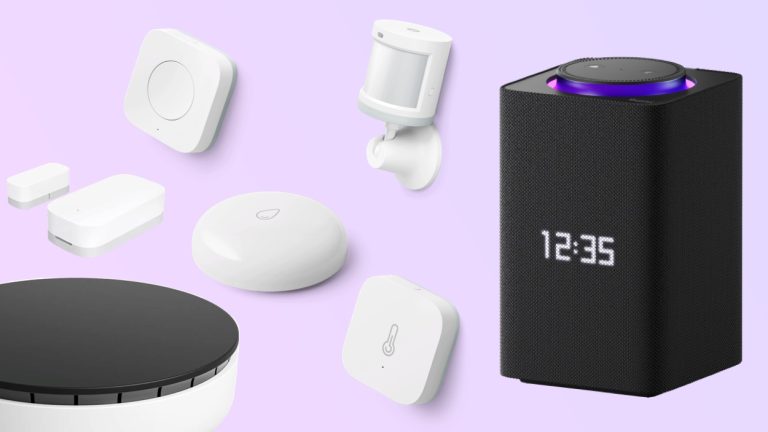
Яндекс Станция Макс 2 c ZigBee. Яндекса Хаб и датчики с Zigbee от Яндекса для умного дома, которые работают с Алисой
7 новых zigbee устройств Яндекса для умного дома: Станция, Хаб, четыре датчики и бесконтактная кнопка.
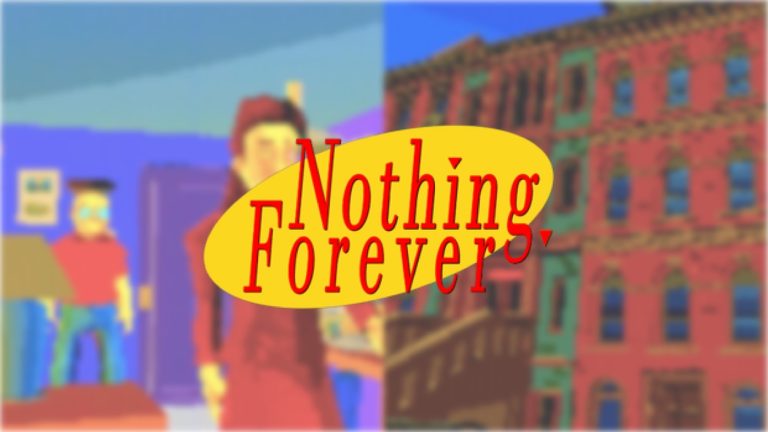
Нейронная сеть ChatGPT, Stable Diffusion, DALL-E создают бесконечный сериал «Nothing, Forever» (Ничто, не вечно), и транслирует его на Twitch
Сериал выпускается только на английском языке. Идёт круглосуточно, не имеет чёткого деления на сезоны и эпизоды.

Умные колонки СберБум мини и SberBoom с голосовыми помощниками Салют, обзор, умный дом 2023
Новые умные колонки от компании Сбер. Конкуренты для Яндекса и VK.

Как пополнить Стим 2022 кошелек Steam в России через Киви или турецкий Стим аккаунт и торговую площадку Плати ру
Как пополнять кошелёк steam аккаунта через торговую площадку plati market и через киви кошелёк.
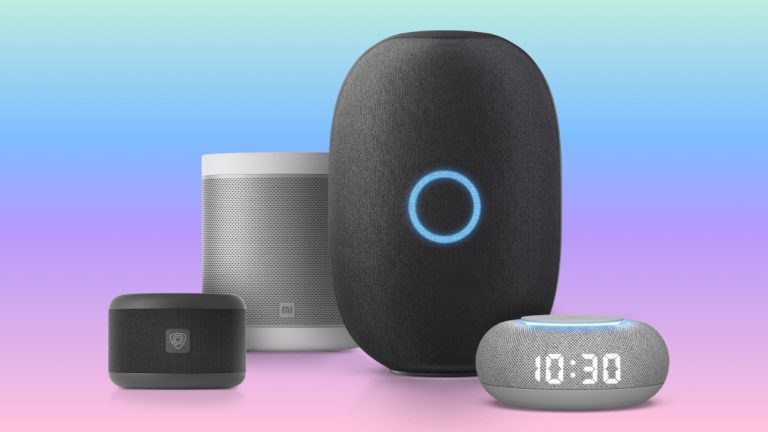
Как настроить VK Капсулу без приложения Маруся на iOS и андроид
Настройка умной колонки с голосовым помощником Маруся
Рекомендуем приобрести
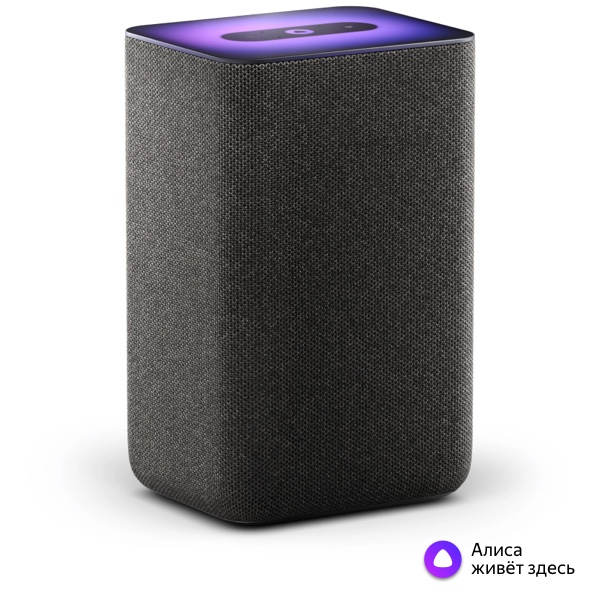
Яндекс Станция 2 с Алисой и Zigbee
Новый дизайн. Поддержка протокола ZigBee. Новая панель управления.

Яндекс Хаб с Zigbee, Wi-Fi, ИК и Алисой
Первый ZigBee Хаб компании Яндекс. Работает с Алисой. Поддерживает Wi-Fi и ИК устройства.

Яндекс Станция Макс 2 с Алисой и ZigBee
Самая мощная умная колонка Яндекса с ZigBee и Алисой. Есть пульт, поддерживает 4К видео и Dolby звук.
Источник: voiceapp.ru
Как спроектировать умный дом с Алисой: опыт реализации и «нащупанные» подводные камни. Часть 1
Привет! Я Роман Люкшин, системный эксперт-аналитик в компании «БАРС Груп». Мы с коллегами разрабатываем и внедряем ИТ-решения в сфере строительства, ЖКХ и соцзащиты. По образованию я инженер АСОИУ (Автоматизированные системы обработки информации и управления) и магистр радиофизики. И полученные в вузе знания толкнули меня на один интересный инженерный эксперимент.

Пару лет назад я задался целью собрать собственную систему «умный дом». Это начиналось как эксперимент, поэтому я фиксировал и продолжаю фиксировать все проделанные этапы и их результативность.
Решил поделиться с вами опытом и рекомендациями, как разработать и внедрить подобное SMART-решение в собственном жилье. Материала набралось на три большие статьи. Сегодня публикую первую часть, в которой расскажу про выбор оборудования и планирование домашней сети под умные устройства. По ходу описания привычные любому ИТ-специалисту термины могут употребляться в переносных смыслах. Например, фронтенд – как программная настройка, а бэкенд – физические работы по установке оборудования.
1. С чего все началось
Два года назад у меня возникла потребность регулировать освещение в гостиной и в кабинете, т.к. ночью яркость была очень высокой и не комфортной для глаз. Встал вопрос о доработке освещения с добавлением диммера (регулировки яркости). Первым делом я установил оборудование с возможностью регулировки яркости освещения с помощью сенсорного пульта по радиоканалу.
Но данное решение покрывало лишь потребность регулировки без учета удобства и автоматизации, т.к. приходилось постоянно выбирать нужную яркость на пульте, который к тому же частенько терялся.
Первоначальный замысел касался управления через смартфон освещением в нескольких комнатах без глобальных переделок в квартире. Но в итоге количество требований увеличилось почти до полной автоматизации управления светом, микроклиматом и шторами.
2. Фазы реализации
Проектируя SMART-решение, я отталкивался от ожидаемого функционала. Ведь именно под задачи, которые будет выполнять система, подбирается оборудование и протоколы взаимодействия с ним, техническое планирование домашней сети, интеграция с «Алисой».
2.1. Выбор оборудования
Надо определиться с функциями, от этого зависит, как будет выходить на связь Ваше оборудование: напрямую через роутер или дополнительное устройство.
На сегодняшний день существует три протокола обмена:
- wi-fi. Взаимодействие с роутером осуществляется напрямую без дополнительного оборудования и без ограничения по количеству устройств (исключением будут только сетевые настройки вашей сети, например, маска). Больше подходит для оборудования, у которого есть постоянное питание от электрической сети.
- zigbee. Для данного протокола необходимо дополнительно докупить шлюз (gateway), который преобразует сигналы в «wi-fi» и соединяется с роутером. Также для протокола «zigbee» есть ограничение по количеству устройств в зависимости от модели и версии. Несмотря на то, что для обмена информацией по протоколу «zigbee» необходимо приобрести дополнительный шлюз, у него есть и основное преимущество – низкое энергопотребление, что очень важно для устройств. Больше подходит для оборудования, работающего от батареек (датчики влажности и температуры, датчики движения и т.д.). Радиус действия значительно больше (в среднем 10 м) по сравнению с «bluetooth», но по-прежнему уступает «wi-fi».
- bluetooth. Тут также необходимо дополнительно приобрести шлюз (gateway). На данный момент используется в ограниченном наборе оборудования (первые датчики температуры/влажности и электрочайники). Фактически, сегодня активно вытесняется более современным протоколом «zigbee».
2.2. Планирование домашней сети
Вне зависимости от выбора протокола работы оборудования необходимо заранее позаботиться о стабильной сети («wi-fi» соединения). Стоит учесть, что определять уровень сигнала только через смартфон не совсем корректно, т.к. у конечных устройств умного дома wi-fi сигнал значительно слабее.
Необходимо в помещении (квартире, доме) исключить «мертвые» зоны. В моем случае для этого была выбрана система построения «бесшовного wi-fi» (mesh система) от производителя «Keenetic».
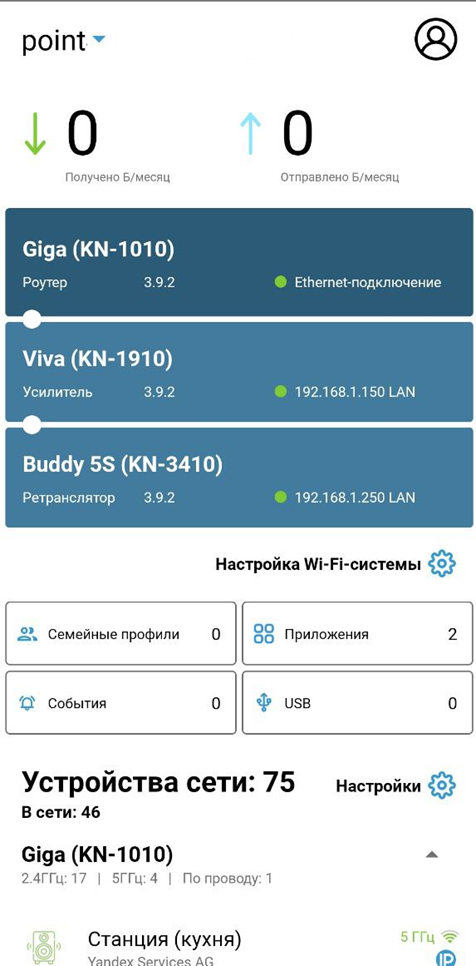
Для балансировки устройств по их месторасположению в квартире было куплено три сетевых устройства с поддержкой «Mesh системы» и гигабитными портами:

- Роутер Giga (KN-1010) – основное устройство, на вход приходит Ethernet-подключение от провайдера.
- Усилитель 1 Viva (KN-1910) и
- Усилитель 2 Buddy 5S (KN-3410) – оба дополнительных устройства по проводу соединяются с основным роутером и используют его Ethernet-подключение.
Помимо расширения зоны покрытия wi-fi сигнала преимущество «mesh системы» в том, что при смене местоположения устройства (например, смартфона) не требуется ручное переключение между точками доступа при ухудшении wi-fi сигнала – все происходит в автоматическом режиме.

Благодаря «Keenetic» получаем стабильное соединение с возможностью администрирования, логирования, мониторинга и управления трафиком, создания бэкапов и расширения домашней сети. Данный функционал «Keenetic» использовался для определения стабильной работы оборудования и поиска проблем при выполнении сценариев «умного дома».
2.3. Управление с помощью смартфона
Предусловие: в ванной управление освещением осуществляется с помощью двухклавишного выключателя (одна клавиша включает ночную подсветку, другая – слоты с ярким дневным освещением). Управление вытяжкой осуществляется с помощью одноклавишного выключателя.
- управление через смартфон,
- работа вытяжки не более 30 минут,
- в 07:00 по будням включать ночную подсветку.
Реализация, бэкенд (физические работы):
- Устанавливаем в разрыв электропроводки умное устройство с двумя каналами (пример оборудования на картинке ниже) на двухклавишный выключатель.

- Устанавливаем в разрыв электропроводки умное устройство с одним каналом на одноклавишный выключатель.

Примечание
Установка устройств в разрыв электропроводки подразумевает наличие соответствующей квалификации у мастера и в большинстве случаев потребует доработки по части электропроводки. В моем случае пришлось резать натяжные потолки и наращивать провода от распределительной коробки до ближайшего съемного слота/светильника для дальнейшего обслуживания устройств.

Фронтенд (программную настройку) рассмотрим на примере приложения «Tuya».
Устанавливаем приложение на смартфон -> регистрируемся -> проходим авторизацию в приложении -> добавляем устройство в приложении согласно инструкции производителя (например, нажать кнопку на устройстве в течение 5 секунд пока не начнет быстро мигать светодиод).
По итогу в приложение добавлены две программы «Освещение» и «Вытяжка».
Пошаговая настройка алгоритма «Освещение» выглядит так.
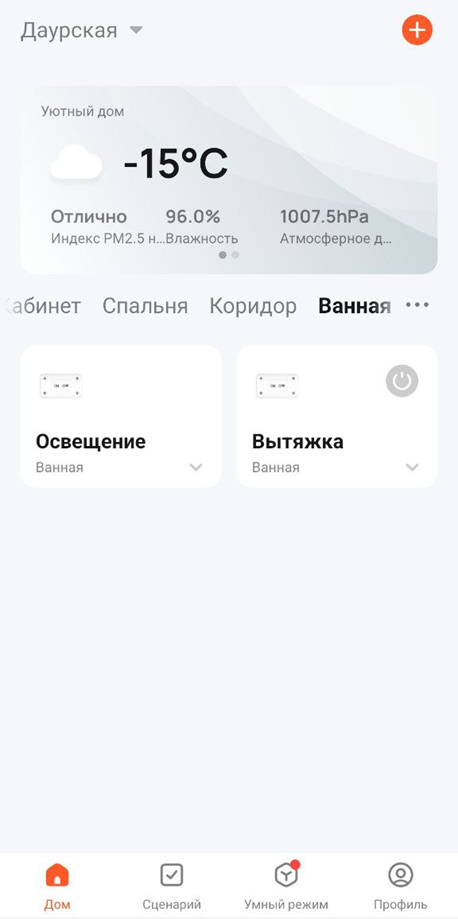
Нажимаем кнопку «Освещение» и переходим в меню управления освещением. На экране отобразятся две сенсорные клавиши (т.к. устройство с двумя каналами управления).
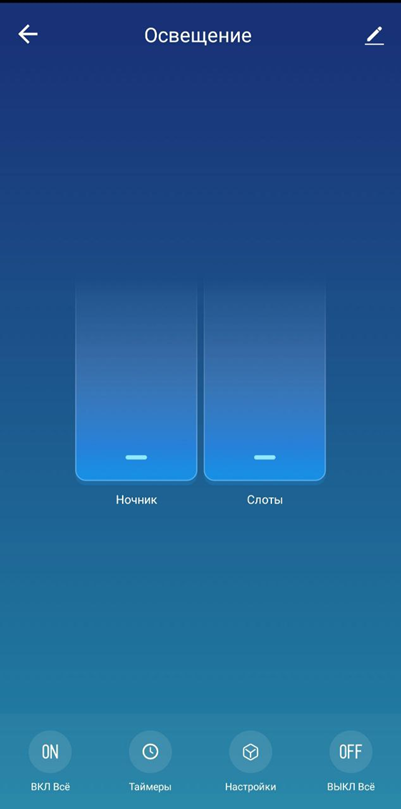
Клавишами можно управлять как по отдельности, так и сразу двумя – с помощью кнопок «ВКЛ Все/ВЫКЛ Все».
В меню «Настройка» необходимо выбрать подходящие настройки: «Статус при включении электросети».

Режим работы переключателя.

Аналогичные действия и настройки необходимо проделать для устройства «Вытяжка». Требование «управление через смартфон» выполнено.
Теперь настроим максимальное время работы вытяжки 30 минут. Переходим в меню устройства «Вытяжка» и нажимаем кнопку «Таймеры». Откроется окно «Расписание», в котором переходим во вкладку «Импульсный». Задаем время «30m 00s» и переводим переключатель в состояние «ON».
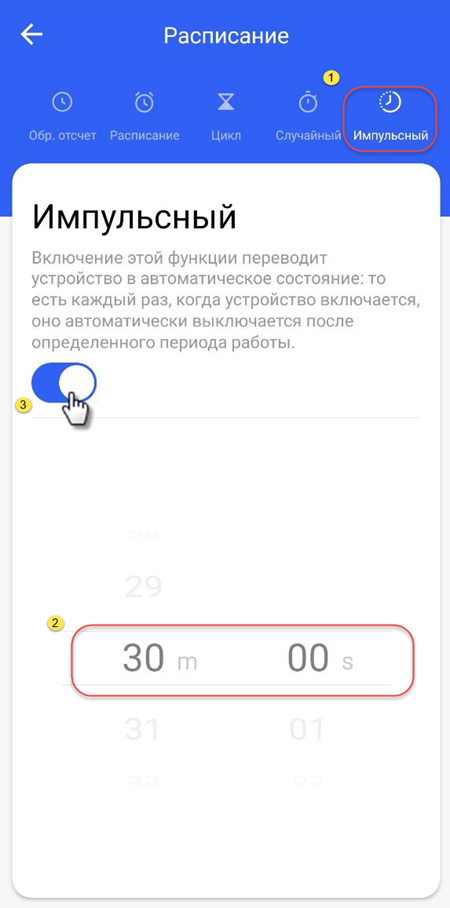
Примечание
Данная настройка времени срабатывает даже при отсутствии интернет соединения.
Требование «работа вытяжки не более 30 минут» выполнено.
Схожим образом настраивается включение ночной подсветки в 07:00 по будням (см. схему и подпись к ней).
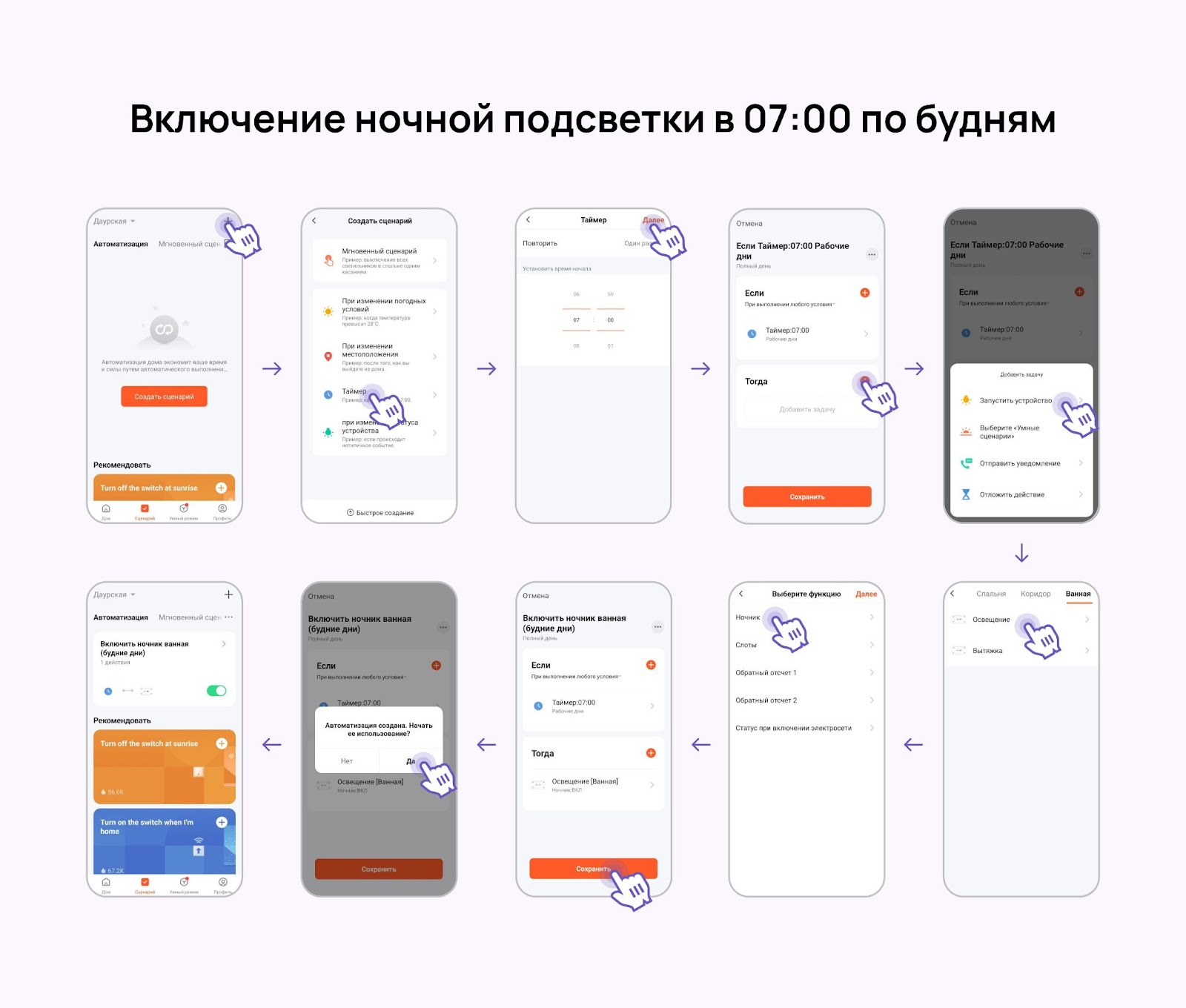
- В приложении возвращаемся на основную страницу и переходим во вкладку «Сценарии».
- Нажимаем на кнопку добавления сценария.
- Выбираем действие при наступлении события.
- Сценарий успешно создан. Для отключения/включения сценария необходимо выбрать соответствующий статус кнопки «ON/OFF switch».
- Требование «в 07:00 по будням включать ночную подсветку» выполнено.
В следующих частях рассказываю про проектирование различных сценариев работы умного дома (настройка освещения в каждой из комнат, управление шторами, температурой и другими параметрами) и интеграцию SMART-системы с голосовым помощником Алиса. Также приведу примеры возможных проблем и посоветую, как спланировать умный быт с учетом отключения интернета или электричества, сбоев в работе оборудования и т.д.
- умный дом
- алиса
- голосовой ассистент
- барс груп
- diy или сделай сам
- Блог компании БАРС Груп
- Беспроводные технологии
- Умный дом
- Интернет вещей
- DIY или Сделай сам
Источник: habr.com